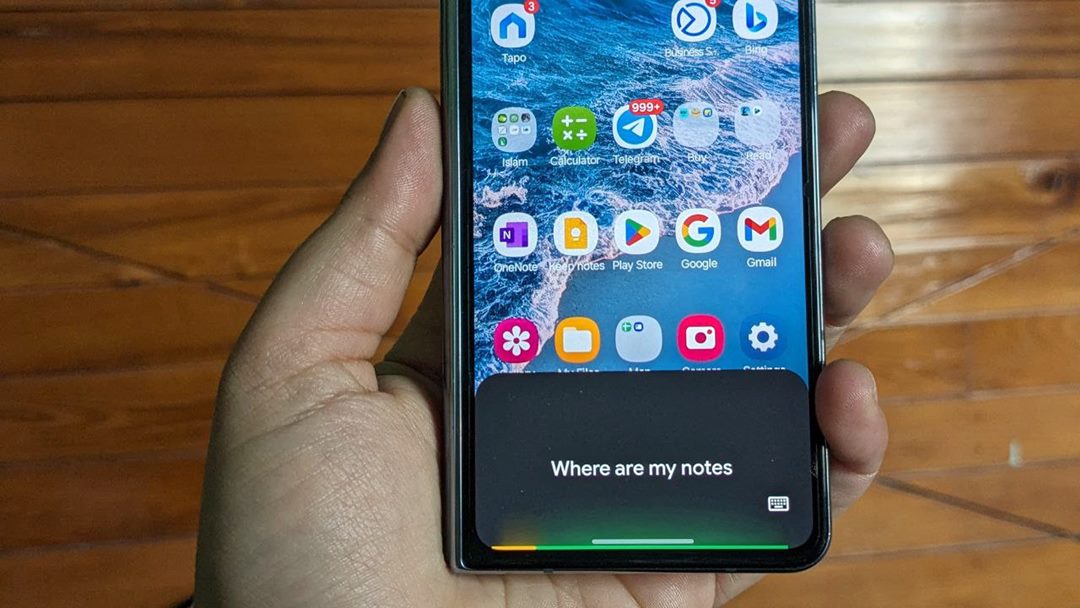Содержание
Google Assistant — достойная оценка цифровой помощник . Вы можете использовать его для управления своим телефоном или устройствами умного дома и даже для таких задач, как создание заметок, списков и напоминаний. Но где Google Assistant сохраняет заметки, списки, напоминания или снимки экрана после создания? Давайте выясним.
Где Google Ассистент сохраняет заметки
Заметки Google Ассистента хранятся в приложении Google Keep. Для неосведомленных: Google Keep — это приложение для создания заметок от самой Google. Он предустановлен на большинстве телефонов Android. Или вы даже можете скачать его с Магазин игр . Аналогично, Google Keep тоже имеет версию доступно для айфонов . Вы даже можете получить доступ к заметкам Google Assistant с компьютера, используя веб-сайт Google Keep, например Keep.google.com .

Совет. Ознакомьтесь с лучшие советы по использованию приложения Google Keep .
Если вы уже давно пользуетесь Google Assistant, вас может смутить приведенный выше ответ. Я тебя полностью понимаю. По сути, Google уже некоторое время меняет место хранения заметок. Первоначально заметки Google Assistant хранились только в Google Keep. Затем он изменился на Функция заметок и списков Google Assistant , который был встроен в сам Google Assistant. Позже Google разрешил пользователям выберите приложение для заметок сохранять заметки Ассистента. Но теперь это устарело, и нас в исходную точку , то есть Google Keep. Таким образом, вы больше не можете изменить приложение для создания заметок по умолчанию в Ассистенте. Это только Google Keep.
Если ваши заметки не сохраняются в Google Keep, перейдите в настройки Google Assistant. Чтобы запустить настройки Google Assistant, скажите «Окей, Google», а затем команду «Открыть настройки Google Assistant». В настройках Google Assistant нажмите «Сервисы» >«Заметки и списки», чтобы просмотреть свои заметки. Если ваши заметки не перенесены в Google Assistant, вы увидите уведомление об этом. Нажмите на него.
Где Google Ассистент сохраняет списки, например списки покупок
Как и заметки, ваши списки Google Ассистента, включая список покупок, сохраняются в приложении Google Keep. Это означает, что вы можете получить доступ к своим спискам Google Assistant с телефонов Android, iPhone и даже с компьютера. Вы также можете взаимодействовать с элементами списка с помощью Google Keep. Просто откройте Google Keep, и вы найдете свои списки.
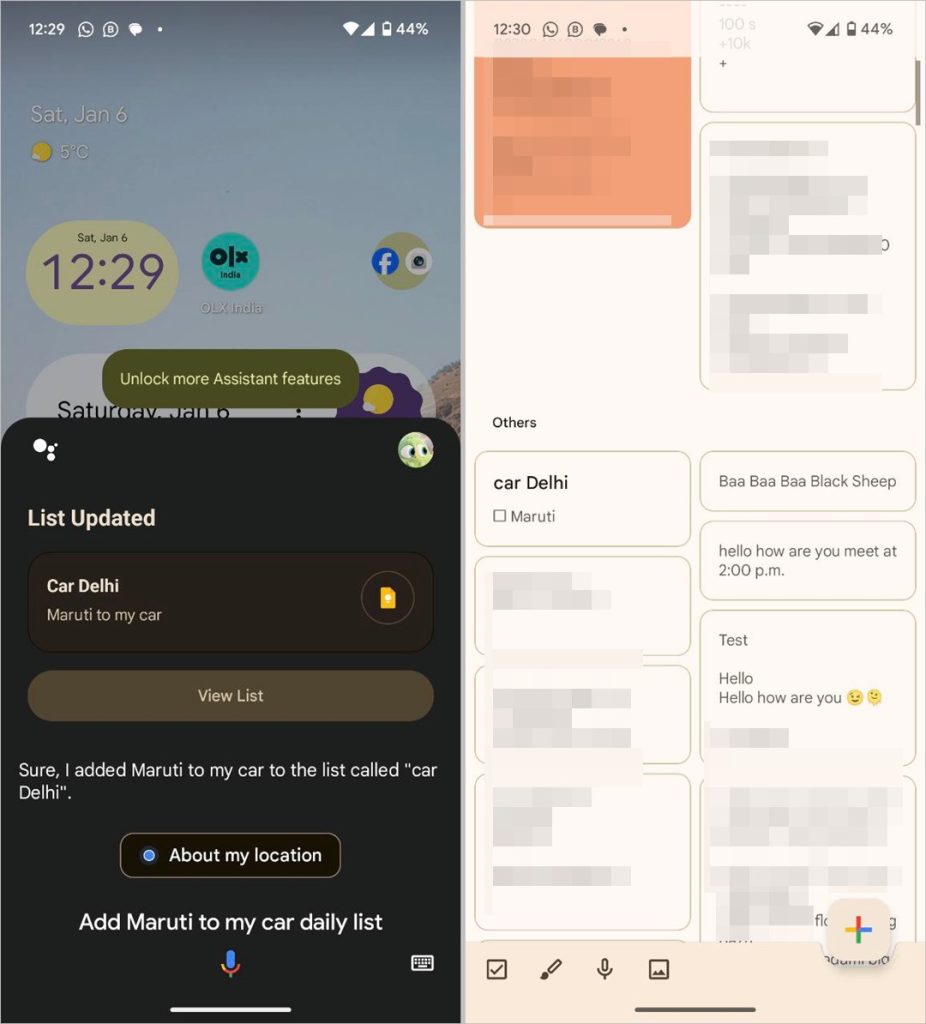
Совет для профессионалов. Нажмите на строку поиска в Google Keep и выберите «Списки», чтобы быстро найти списки Google Ассистента.
Чтобы представить историю списков Google Assistant, более ранние списки хранились в самом Google Assistant. Доступ к ним можно получить с веб-страницы Shoppinglist.google.com . Но если вы откроете страницу сейчас, там будет написано, что список покупок теперь является частью Google Keep. Точно так же вы можете больше не сохранять списки в сторонние сервисы поставить лайк AnyList.
Примечание. Старые заметки и списки, перенесенные в Google Keep, имеют пометку «Перенесено из Ассистента».
Где Google Ассистент сохраняет напоминания
Напоминания, созданные с помощью Google Ассистента, сохраняются в Задачах Google. Как и в случае с заметками и списками Google Ассистента, времена изменились в последнее время также имеет напоминания. Раньше напоминания сохранялись в Google Ассистенте, но теперь их стало переехал в Google Tasks . Даже напоминаний, созданных в Календаре Google, теперь будет сохранено в Google Tasks .
Вы можете задаться вопросом, что такое Google Tasks и как получить к нему доступ на разных платформах. Google Tasks — приложение для управления задачами от Google. Специальное приложение доступно как для Андроид , так и для айфон . Но если вы не хотите устанавливать дополнительное приложение, вы можете получить к нему доступ даже через приложение Google. Откройте приложение Google и нажмите на изображение профиля. В меню выберите Задачи, чтобы просмотреть активные задачи.
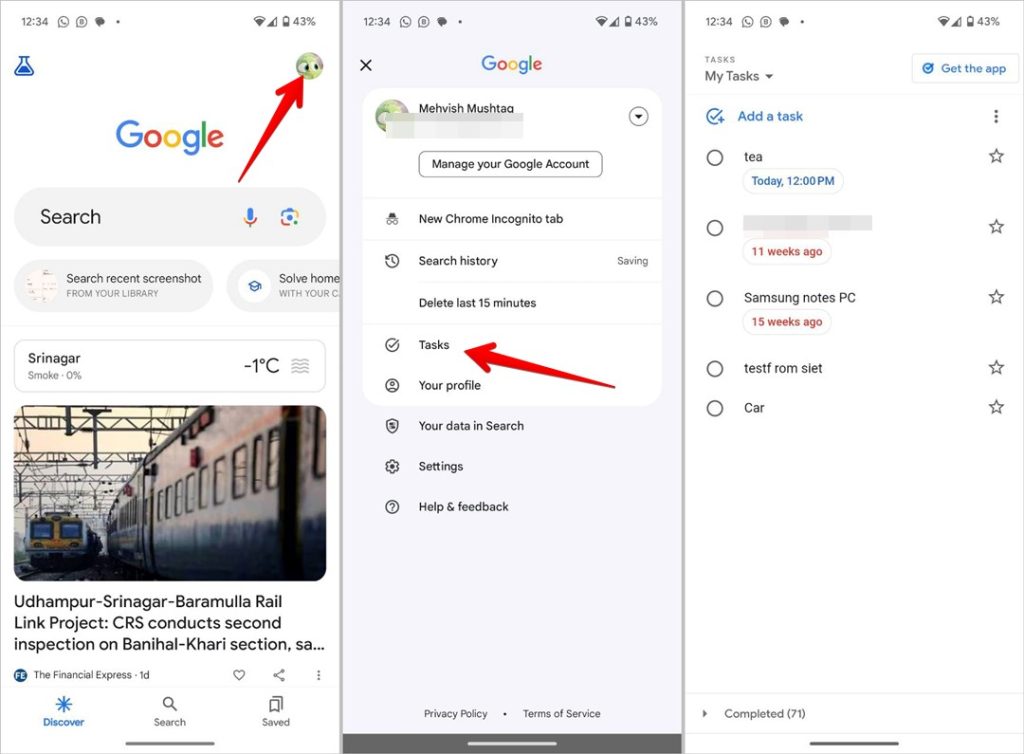
А если вы хотите получить доступ к напоминаниям Google Assistant с ПК, теперь у вас есть несколько вариантов, поскольку Google Tasks присутствует в веб-версиях почти всех приложений Google. Откройте Gmail или (Google Документы, Презентации, Таблицы, Календарь) и нажмите значок Задачи на правой боковой панели. Вы также можете использовать веб-интерфейс Google Tasks , который открывается на отдельной вкладке, чтобы просмотреть напоминания Google Ассистента на компьютере.

Совет : знайте разница между Google Keep и Задачами .
Где Google Ассистент сохраняет скриншоты
Снимки экрана, сделанные вами с помощью Google Ассистента, сохраняются в обычной папке «Снимки экрана» вашего телефона. Доступ к ним можно получить через приложение галереи или из любого приложения файлового менеджера, выбрав «Внутренняя память» >«Изображения» >«Снимки экрана».
Совет для профессионалов. Чтобы использовать включить функцию скриншота для Google Assistant на телефонах Android, перейдите в «Настройки» телефона, а затем «Приложения» >«Приложения по умолчанию» >«Приложение Digital Assistant». Включите переключатель рядом с пунктом «Использовать снимок экрана».
Сводка
Подводя итог:
- Заметки и списки Google Ассистента сохраняются в Google Keep.
- Напоминания Google Ассистента сохраняются в Задачах Google.
- Скриншоты Google Ассистента сохраняются в приложении «Галерея», а также в разделе «Внутренняя память» >«Изображения» >«Снимки экрана».
Совет. Ознакомьтесь с лучшие трюки Google Ассистента .
Используйте Google Assistant как профессионал
Надеемся, вам удалось найти заметки, списки, напоминания и снимки экрана Google Ассистента. Я бы сказал, что не стоит слишком доверять этим вещам, поскольку в будущем Google может снова перенести их в другое место. Кто знает, они могут связать это с Google Bard. В связи с этим узнайте, какое число лучший ИИ на данный момент .